
Sisällysluettelo:
- Tarvikkeet
- Vaihe 1: Piirilevykehitys
- Vaihe 2: Ohjelmiston käyttöönotto
- Vaihe 3: Anturien lukeminen
- Vaihe 4: Lämpöanturin asennus
- Vaihe 5: I2C -käyttöliittymän käyttöönotto
- Vaihe 6: Kytke anturi ja kamera
- Vaihe 7: Lämpökartoitus
- Vaihe 8: Kuvankäsittely
- Vaihe 9: Koodi- ja PCB -tiedostot
- Vaihe 10: Johtopäätös
- Kirjoittaja John Day [email protected].
- Public 2024-01-30 08:59.
- Viimeksi muokattu 2025-01-23 14:41.



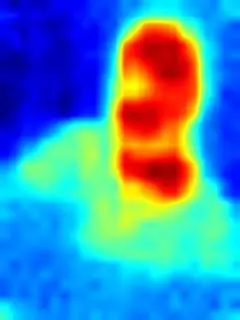
- Olen kehittänyt laitteen, joka voidaan kiinnittää droneen ja joka voi suoratoistaa termografisesta kuvasta tehdyn sekoituskehyksen, joka näyttää lämpösäteilyn ja säännöllisen valokuvauksen näkyvällä valolla.
- Alusta koostuu pienestä yhden kortin tietokoneesta, lämpökameran anturista ja tavallisesta kameramoduulista.
- Tämän projektin tarkoituksena on tutkia edullisen lämpökuvausalustan mahdollisuuksia havaita vaurioita aurinkopaneeleissa, joille on ominaista lämpöallekirjoitukset.
Tarvikkeet
- Vadelma Pi 3B+
- Panasonic AMG8833 ruudukkosilmukka
- Pi -kamera V2
- Kannettava tietokone, jossa VNC -katseluohjelma
Vaihe 1: Piirilevykehitys
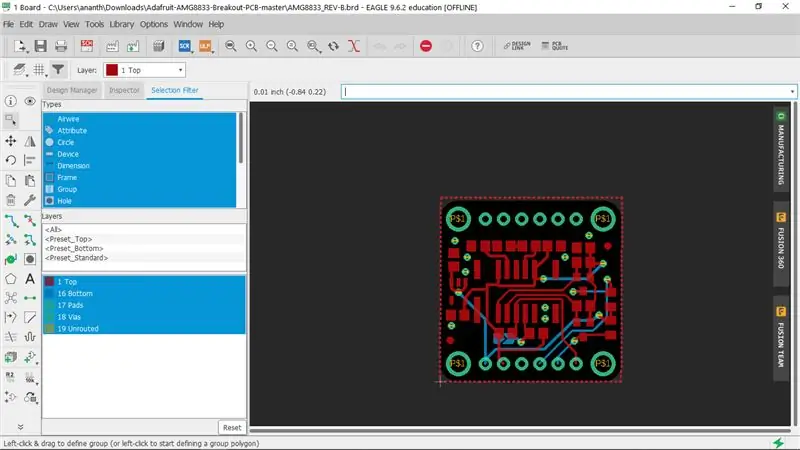
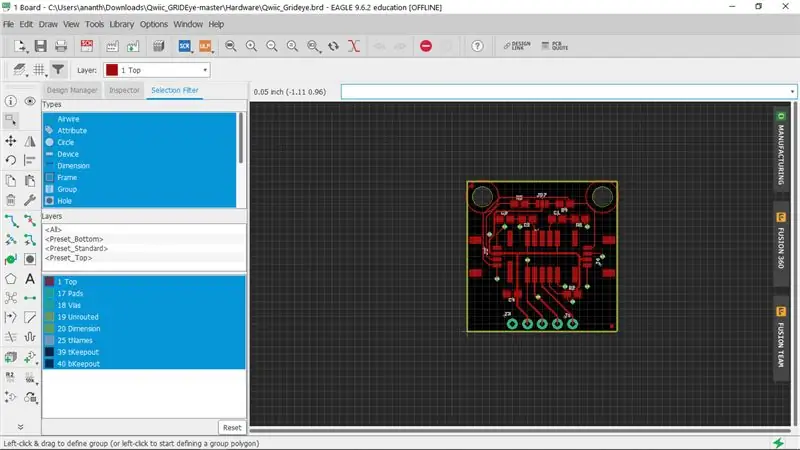
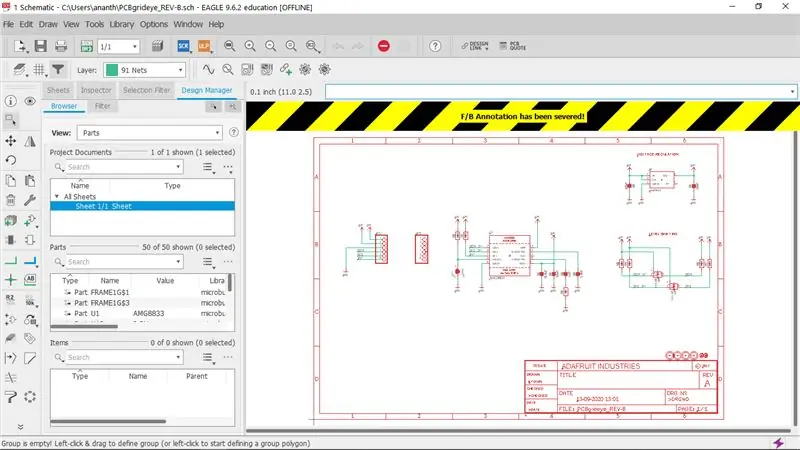
- Panasonicin ruudukkosilmantunnistimen piirilevy voidaan suunnitella Auto-desk EAGLEn avulla.
- . Brd -tiedosto on kehitetty Adafruit AMG8833 -moduulin tapaan pienin muutoksin
- Sitten piirilevy voidaan tulostaa piirilevyvalmistajien kanssa ja käytin pcbway.comia, jossa ensimmäinen tilaukseni oli täysin ilmainen.
- Huomasin, että PCB -juotos oli täysin erilainen kuin tuntemani juotos, koska se koski pinta -asennettavia laitteita, joten menin toisen PCB -valmistajan luo ja juotin PCB: n anturiin.
Vaihe 2: Ohjelmiston käyttöönotto
- Koodi on kirjoitettu Thonny, python Integrated Development Environment.
- Projektin takana oli pi -kameran liittäminen ja siihen liittyvien ohjelmistojen asentaminen.
- Seuraava vaihe oli liittää lämpöanturi oikeisiin GPIO -nastoihin ja asentaa Adafruit -kirjasto anturin hyödyntämiseksi.
- Adafruit -kirjasto sisälsi komentosarjan anturin lukemiseen ja lämpötilojen kartoittamiseen väreihin, mutta sen luomia liikkuvia kuvia ei voitu toteuttaa
- Siksi koodi kirjoitettiin uudelleen muotoon, joka tukee kuvankäsittelyä, pääasiassa kahden kehyksen yhdistämiseksi.
Vaihe 3: Anturien lukeminen
- Tietojen keräämiseen lämpökamerasta käytettiin ADAFRUIT -kirjastoa, jonka avulla antureita voidaan helpottaa komennolla readpixels (), jolloin saadaan joukko, joka sisältää lämpötila -asteita Celsius -asteina mitattuna antureiden erillisistä elementeistä.
- Pi -kameran funktiokomento picamera.capture () luo kuvan, jolla on määritetty tulostustiedostomuoto
- Nopean käsittelyn vuoksi pienempi resoluutio asetettiin 500 x 500 pikseliin
Vaihe 4: Lämpöanturin asennus
- Ensinnäkin meidän on asennettava Adafruit -kirjasto ja python -paketit
- Avaa komentokehote ja suorita: sudo apt-get update, joka päivittää sinut Pi
- Anna sitten komento: sudo apt-get install -y build-essential python-pip python-dev python-smbus git
- Suorita sitten: git clone https://github.com/adafruit/Adafruit_Python_GPIO…. Joka lataa Adafruit -paketin Raspberry Pi -laitteeseesi
- Siirry hakemiston sisään: cd Adafruit_Python_GPIO
- Ja asenna asennus suorittamalla komento: sudo python setup.py install
- Asenna nyt scipy ja pygame: sudo apt-get install -y python-scipy python-pygame
- Asenna lopuksi värikirjasto antamalla komento: sudo pip install color Adafruit_AMG88xx
Vaihe 5: I2C -käyttöliittymän käyttöönotto
- Anna komento: sudo raspi-config
- Napsauta Lisäasetukset, valitse I2C ja ota se sitten käyttöön ja valitse Valmis
- Käynnistä Pi uudelleen, jotta I2C voidaan ottaa käyttöön onnistuneesti
- Varmista, että olet ottanut käyttöön myös kameran ja VNC -liitännät
Vaihe 6: Kytke anturi ja kamera
- Liitä vain 4 AMG8833 -nastaista Pi: hen ja jätä IR -nasta.
- 5 V: n syöttö ja maadoitus voidaan liittää GPIO -nastoihin 1 ja 6
- SDA ja SCL on kytketty Pi: n nastoihin 4 ja 5.
- Kirjaudu vadelmaan ssh: n avulla
- suorita: sudo i2cdetect -y 1
- Sinun pitäisi nähdä "69" 9. sarakkeessa, jos ei, anturin kytkennässä Pi: n kanssa on ongelmia.
- Kytke lopuksi pi -kamera v2 vadelmapi: n kamera -aukkoon
Vaihe 7: Lämpökartoitus

- Anna komento: git clone
- Siirry hakemistoon Adafruit_AMG88xx_python/example
- anna komento: sudo python thermal_cam.py
- Olen liittänyt alla lämpökartoituksen AMG8833 koodin.
Vaihe 8: Kuvankäsittely
-
Lämpötilan kartoitus
- Lämpötietojen visualisoimiseksi lämpötila -arvot kartoitetaan värigradientiksi, joka vaihtelee sinisestä punaiseen ja kaikki muut värit ovat välillä
- Kun anturi käynnistetään, alin lämpötila on 0 (sininen) ja korkein lämpötila 1023 (punainen)
- Kaikille muille välissä oleville lämpötiloille määritetään korreloivat arvot aikavälin sisällä
- Anturin lähtö on 1 x 64 array, joka on muutettu matriisiksi.
-
Interpolointi
- Lämpöanturin resoluutio on melko pieni, 8 x 8 pikseliä, joten kuutiometriä käytetään lisäämään resoluutio 32 x 32: een, jolloin matriisi on 16 kertaa suurempi
- Interpolointi toimii rakentamalla uusia datapisteitä tunnettujen pisteiden joukkoon, mutta tarkkuus heikkenee.
-
Numeroita kuviin
- Numerot 0-1023 32 x 32 -matriisissa muunnetaan desimaalikoodiksi RGB -värimallissa.
- Desimaalikoodista on helppo luoda kuva toiminnolla SciPy -kirjastosta
- Muuta kokoa peilauksella
- Jos haluat muuttaa 32 x 32 kuvan kokoa 500 x 500, jotta se vastaisi Pi -kameran resoluutiota, käytetään PIL: ää (Python Image Library).
- Siinä on häivytyssuodatin, joka tasoittaa pikselien väliset reunat suurennettuna
- Läpinäkyvä kuvan peittokuva
- Digitaalinen kuva ja lämpökuva sekoitetaan lopulliseen kuvaan lisäämällä ne 50%: n läpinäkyvyydellä.
- Kun kahden antureiden kuvat, joiden etäisyys on yhdensuuntainen, sulautuvat yhteen, ne eivät mene täysin päällekkäin
- Lopuksi näytetään AMG8833: n minimi- ja maksimilämpötilamittaukset, joissa on päällekkäistä tekstiä
Vaihe 9: Koodi- ja PCB -tiedostot
Olen liittänyt alla olevan projektin testaus- ja lopullisen koodin
Vaihe 10: Johtopäätös
- Näin ollen Raspberry Pi ja AMG8833 on rakennettu lämpökameralla.
- Lopullinen video on upotettu tähän postaukseen
- Voidaan havaita, että lämpötila muuttuu hetkessä, kun tulen sytyttimeen asennuksen lähelle ja anturi on havainnut sytyttimen liekin tarkasti.
- Siksi tätä projektia voidaan edelleen kehittää huoneeseen saapuvien ihmisten kuumeen havaitsemiseksi, mikä on erittäin hyödyllistä tässä COVID19 -kriisissä.
Suositeltava:
1979 Apollo Pi -lämpökamera: 10 vaihetta (kuvilla)

1979 Apollo Pi -lämpökamera: Tällä vintage-Apollo-mikroaaltoilmaisimella on nyt uusi kiiltävä tarkoitus lämpökamerana, jota käyttää Raspberry Pi Zero ja Adafruit-lämpökamera-anturi, joka mittaa lämpötilat ja näyttää tulokset reaaliajassa kirkkaalla 1,3 ''; TFT -näyttö
Akustinen levitaatio Arduino Unon kanssa Askel askeleelta (8 vaihetta): 8 vaihetta

Akustinen levitaatio Arduino Unon kanssa Askel askeleelta (8 vaihetta): ultraäänikaiuttimet L298N DC-naarasadapterin virtalähde urospuolisella dc-nastalla ja analogiset portit koodin muuntamiseksi (C ++)
Lämpökamera AMG8833 (Vadelma Pi): 4 vaihetta

Lämpökamera AMG8833 (Raspberry Pi): Perusopetus IR -kameran (AMG833) asentamiseen Raspberry Pi: n avulla
IR -lämpökamera: 16 vaihetta

IR-lämpökamera: Oletko koskaan katsonut scifiä tai toimintaelokuvaa, jossa hahmot siirtyvät pimeään huoneeseen ja kytkevät päälle "lämpönäkymänsä"? Tai oletko koskaan pelannut Metroid Primea ja muistat päähenkilön saaman lämpövisiirin? No
Parannettu PiEyeR -lämpökamera: 8 vaihetta (kuvilla)

PiEyeR-tehostettu lämpökamera: Yleiskatsaus Adafruit AMG8833 IR -lämpökameralevy voi tarjota FLIR ™ -muotoisen infrapunakameran, joka on noin kymmenesosa aiempien Far IR -lämpökameralaitteiden hinnasta. Tarkkuus ja herkkyys eivät tietenkään ole yhtä hyviä
